Tudo sobre o Windows 10
Usar o modo Multitarefa de Windows 10


/pt/tudo-sobre-o-windows-10/o-que-e-e-como-funciona-a-cortana/content/

Você verá que na parte inferior da tela será ativado várias áreas de trabalho. Arraste os programas para organizá-los conforme seu gosto. Se você precisar de mais espaço, clique em Nova Área de Trabalho.
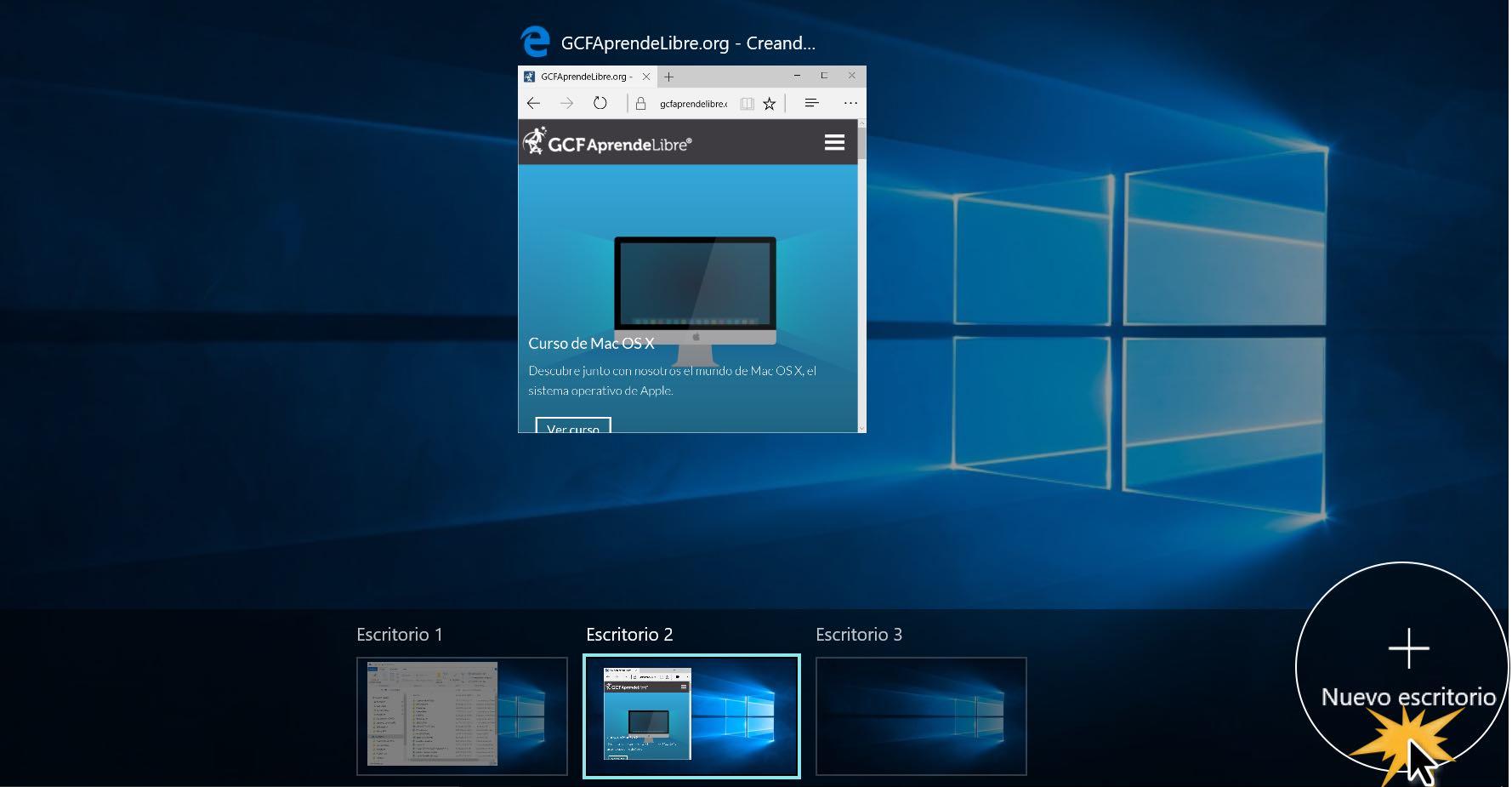
Se você quer mudar alguma coisa desta ferramenta em relação a posição das janelas ou o uso das Áreas de trabalho, basta seguir estes passos:
No menu Iniciar, clique no ícone Configurações, você pode facilmente reconhecê-lo porque tem forma de engrenagem.
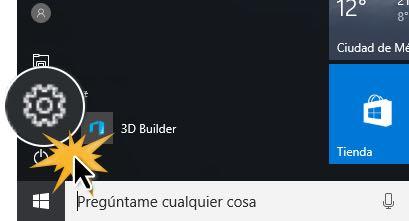
Será aberto o aplicativo de Configuração no seu computador onde você deve clicar na opção Sistema.
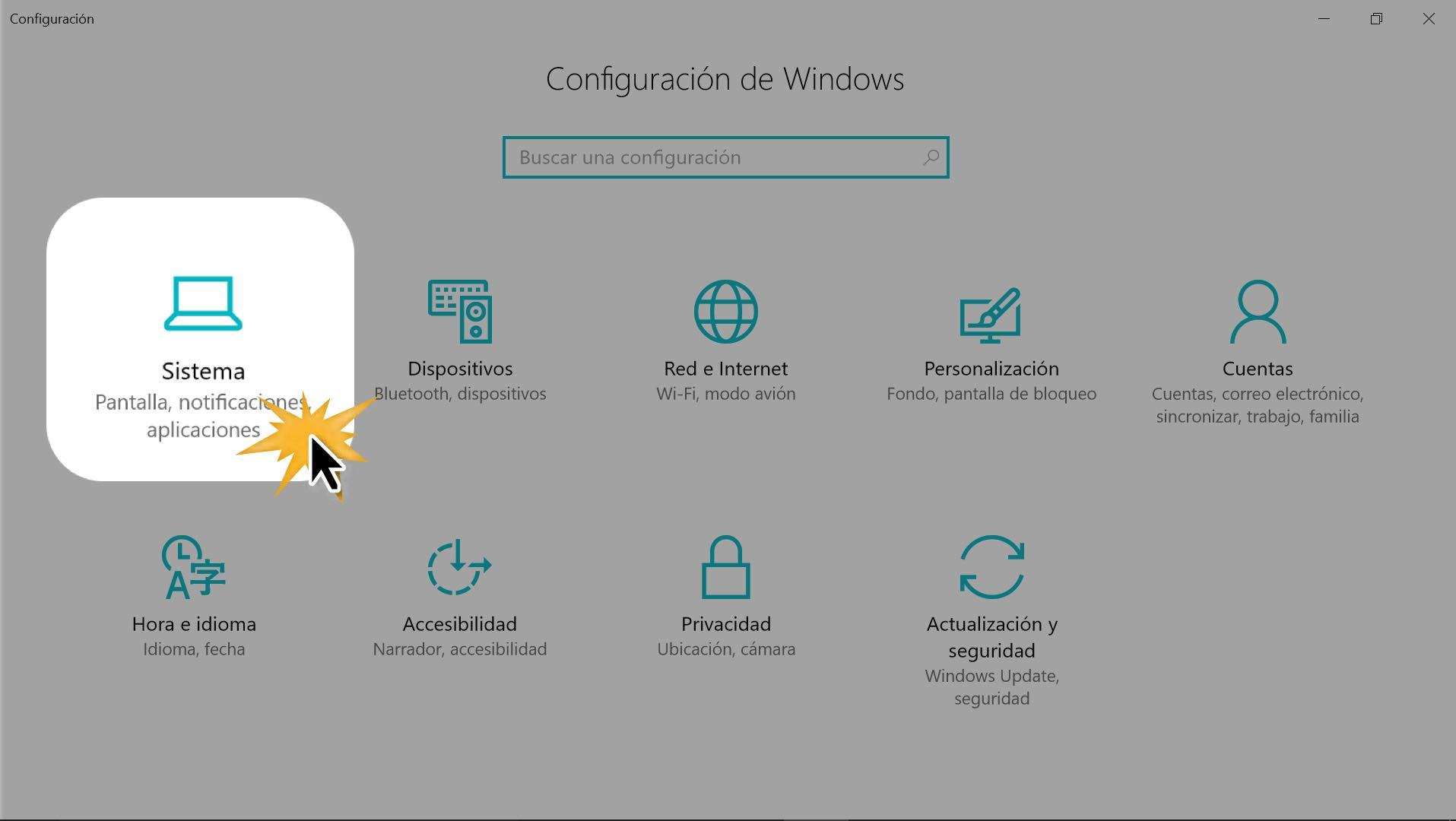
Nas opções de configuração, clique em Multitarefa que está no lado esquerdo da janela.
No lado direito você pode ativar ou desativar opções de ajustes de janela clicando sobre elas.
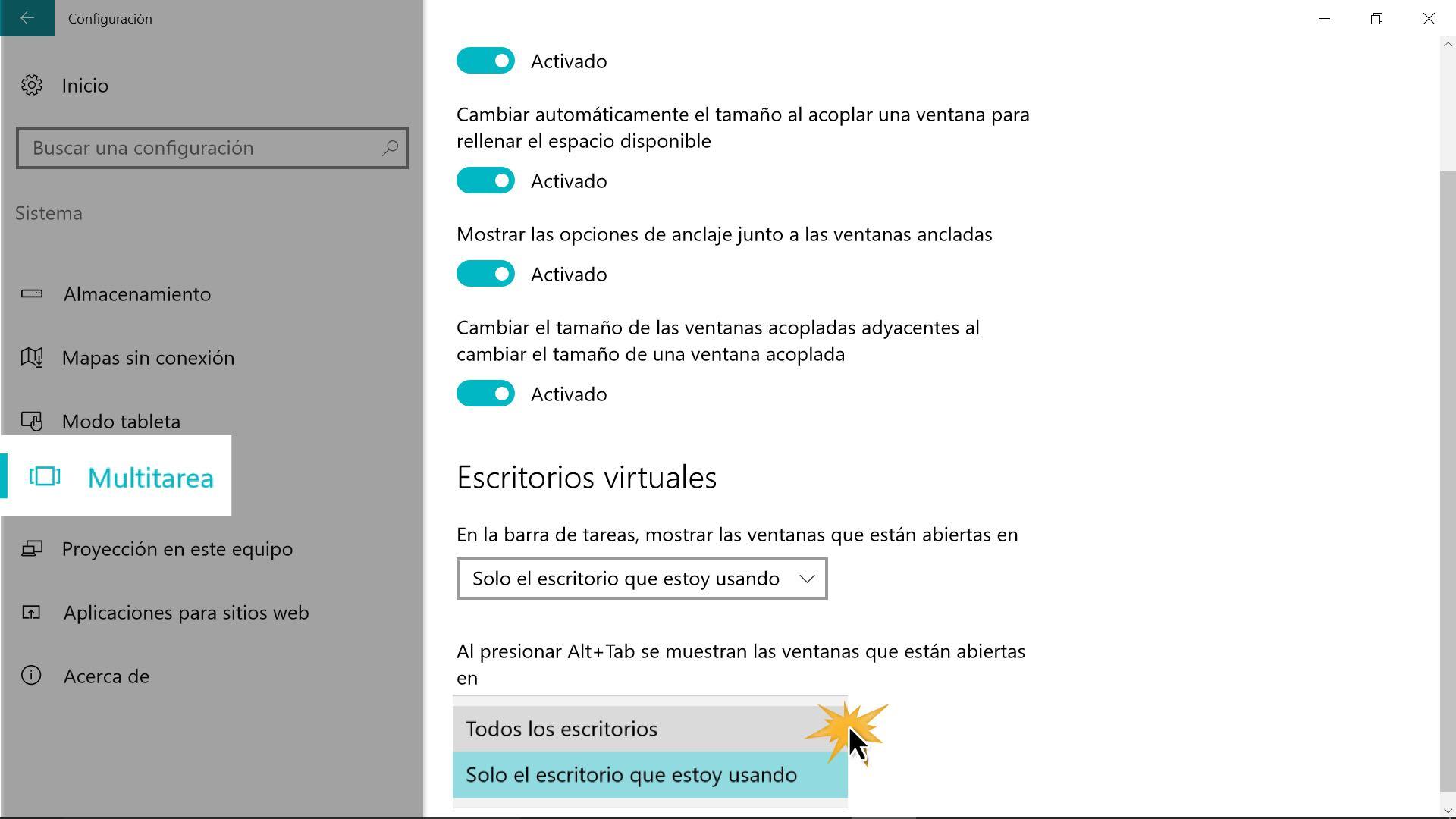
/pt/tudo-sobre-o-windows-10/usar-o-modo-tablet-no-windows-10/content/